¿Existe alguna aplicación gratuita de Android para escribir en PDF agregando información o aspectos destacados importantes? Agregar cambios a su PDF hace posible actualizar su archivo en caso de que aparezcan nuevos datos o datos que desea que aparezcan en tu PDF.
Aquí puedes encontrar la mejor aplicación de Android para escribir en PDF para su dispositivo Android.

![]() Impulsado por IA
Impulsado por IA
Las 5 mejores aplicaciones para escribir en PDF en Android
1. PDFelement
PDFelement es la mejor aplicación gratuita para escribir en documentos PDF en Android, iPhone y iPad. La aplicación tiene capacidades completas de edición de PDF que te permiten escribir en archivos PDF para realizar cambios. También proporciona una amplia selección de herramientas de anotación como un resaltador, tachado, subrayado y llamada de atención. Puedes escribir sobre documentos PDF con escritura a mano o agregar herramientas de resaltado, subrayado o tachado. O puedes agregar formas y herramientas de lápiz para enfatizar tus comentarios.
La aplicación PDFelement te hace más productivo con una experiencia de lectura revolucionaria para leer documentos PDF con IA, que puede ayudarte a traducir, resumir y corregir PDF.
Además, puedes realizar búsquedas para ayudarte a encontrar rápidamente elementos específicos en tu archivo PDF. Al tocar los hipervínculos en tus archivos PDF, serás dirigido a sitios web externos. Tiene otras herramientas como compresión de PDF, conversión, impresión y compartir para que mejores tu flujo de trabajo de PDF.
Los pasos para escribir en un PDF con esta aplicación se explican a continuación. Aunque el flujo de usuario puede ser ligeramente diferente en iOS y Android, la vista general es esencialmente la misma.
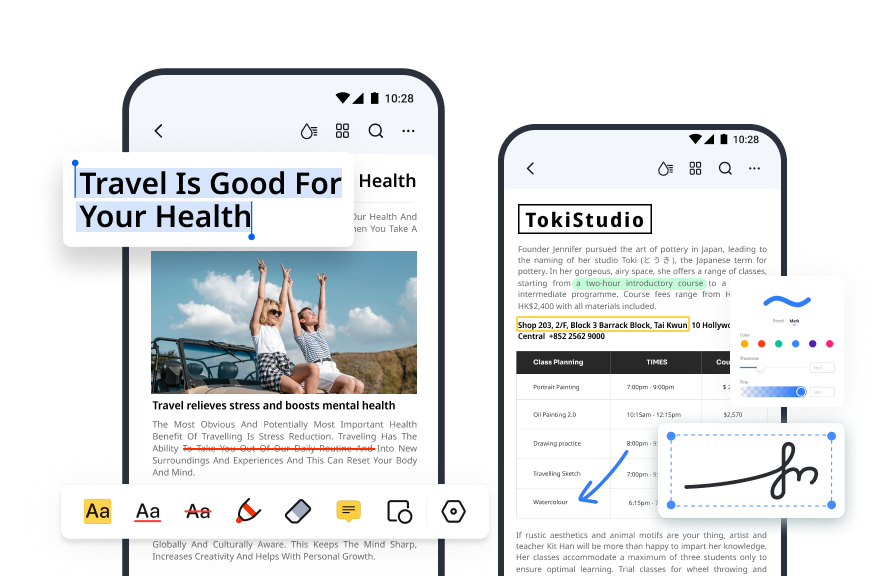
¿Cómo escribir en PDF con PDFelement para móvil?
Paso 1. Abre el documento PDF
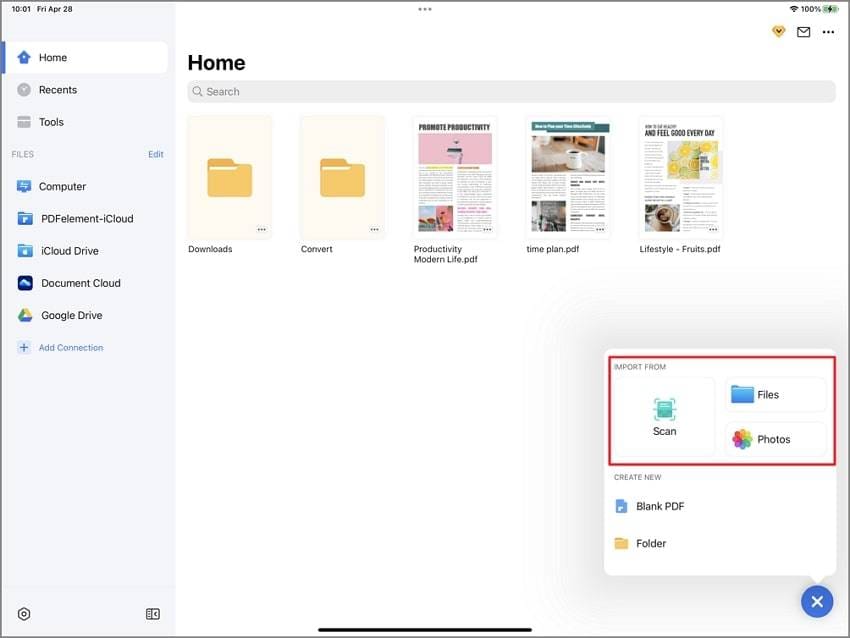
Puedes importar un PDF para anotación y edición usando el símbolo +, que se convierte en un símbolo X y te muestra varias opciones de importación en el menú extendido: Fotos, carpetas locales y la computadora. Elige una y luego selecciona la imagen para importar.
Paso 2. Entra en modo de edición
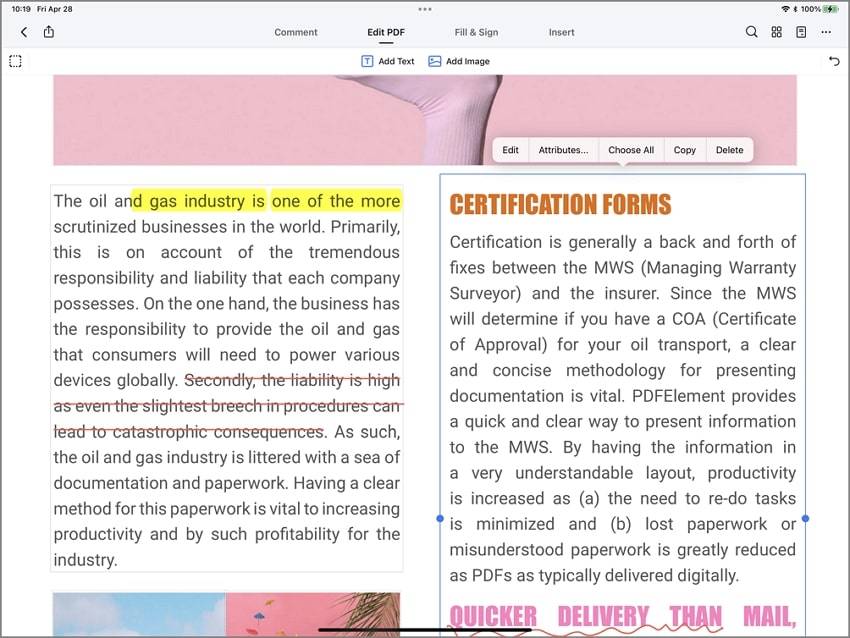
Para editar el archivo, toca la pestaña de Texto o Imagen en la parte superior y entra en el modo apropiado. Puedes cambiar cualquier contenido del archivo con solo tocar y editar.
Paso 3. Haz Anotaciones y comentarios
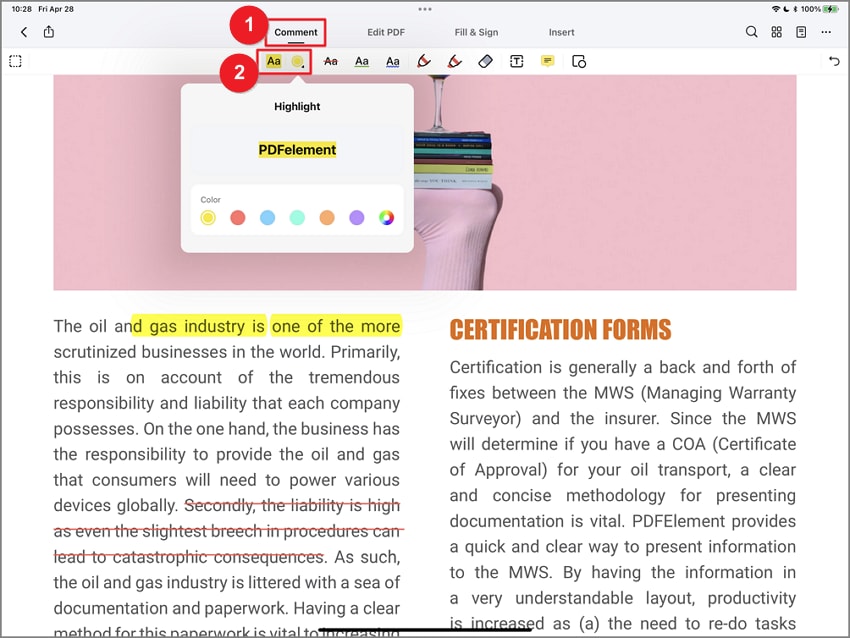
Cuando necesites marcar un archivo con comentarios, resaltados, formas, etc., simplemente toca para cambiar a la pestaña de Comentario y verás todas las herramientas relevantes que necesitas para revisar y proporcionar retroalimentación sobre el documento.
Disponibilidad multiplataforma
PDFelement no es solo para dispositivos Android o Apple. También ofrece versiones robustas de escritorio para usuarios de Mac y PC, así como una plataforma de almacenamiento en la nube y flujo de trabajo de firma electrónica de la que hablaremos más adelante en este artículo. Esta disponibilidad en múltiples dispositivos o terminales es crucial para la mayoría de las empresas digitalmente transformadas hoy en día, donde los empleados trabajan en una variedad de dispositivos desde ubicaciones remotas. El ecosistema de herramientas PDF de Wondershare permite a dichas empresas implementar los productos en toda la empresa mientras mantienen un control cercano sobre el uso, los permisos de seguridad y otros parámetros importantes.
Visita el sitio web de la aplicación móvil de PDFelement >>
2. Write on PDF
Write on PDF es un poderoso programa que le permite hacer diferentes tipos de notas en sus documentos de archivos PDF. La aplicación contiene muchas características que la convierten en una buena opción para escribir en PDF. La herramienta ofrece excelentes características para resaltar, agregar texto, tachar y agregar notas de escritura a mano a su documento PDF con facilidad.
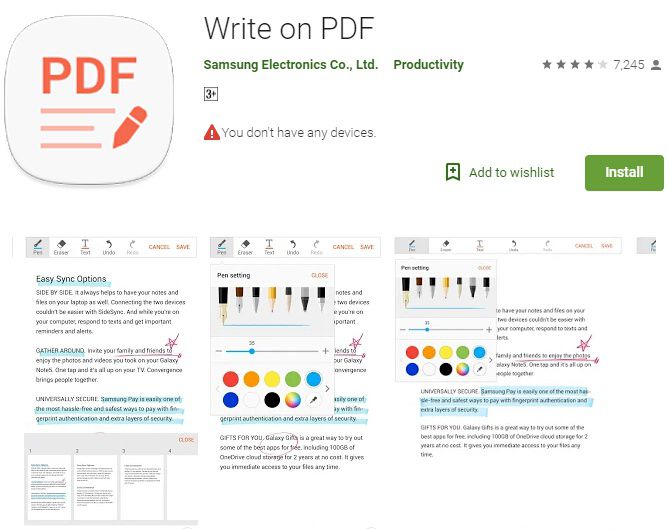
Más funciones de la aplicación incluyen: La capacidad de marcar para la navegación, buscar en todo el documento, ver de forma horizontal y vertical, sincronizar con Dropbox y dar pestañas para mostrar diferentes archivos PDF.
3. PDF Max
PDF Max es una aplicación confiable para leer, editar anotaciones o escribir en un archivo PDF directamente desde el dispositivo Android. Permite a los usuarios crear documentos que sean más fáciles de escribir a mano, resaltar, insertar texto y sellos, firmar y editar las páginas PDF. Además, la herramienta ofrece una excelente solución para llenar formularios PDF desde el teléfono Android. Además, su función avanzada de acercamiento le ayuda a tomar notas y llenar formularios no interactivos.
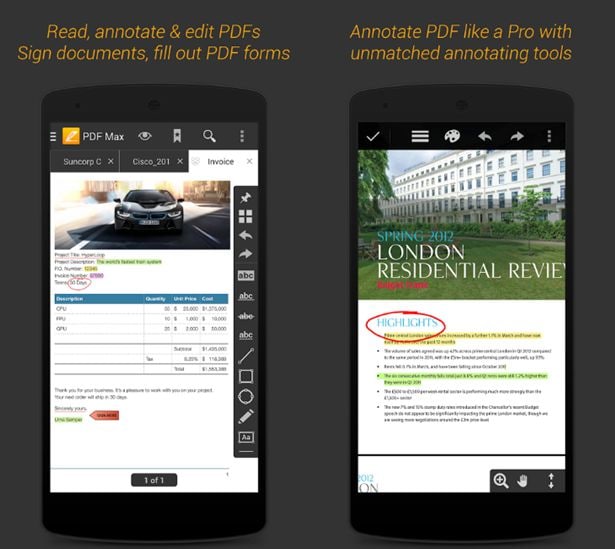
La aplicación es simple en su diseño con una interfaz más fácil de usar. Además, puede personalizar la configuración para cambiar el color, el grosor, el tamaño, rehacer, deshacer y otras opciones más. Además, la aplicación tiene las características estándar como comentar, firmar, completar formularios, dibujar y otras características adicionales agradables, como almacenamiento en la nube, vista de reflujo de texto y texto a voz.
4. Adobe Acrobat Reader
La versión más reciente de Adobe Acrobat Reader viene con potentes funciones de escaneo y edición. Adobe Acrobat Reader le permite escribir en un archivo PDF. Puede agregar comentarios al PDF agregando notas adhesivas, dibujos, resaltados y textos de marcado con herramientas de anotación. Las anotaciones o los comentarios que inserte en su archivo PDF se pueden guardar en el PDF, y puede abrirlos y editarlos en su dispositivo Android.
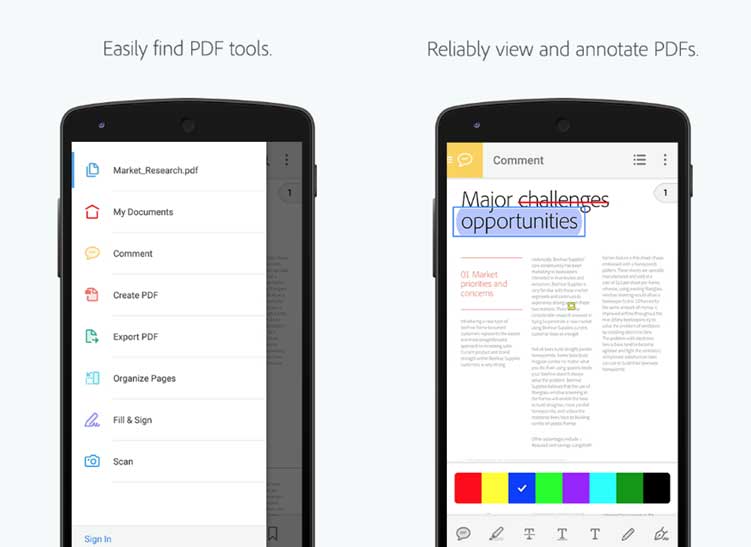
El programa se centra en la velocidad y la simplicidad, y tiene una búsqueda rápida y herramientas de zoom, que son importantes para los teléfonos Android. Otras ventajas de la aplicación son que organiza los documentos correctamente y permite compartir documentos.
5. PDF Reader
PDF Reader proporciona una de las mejores soluciones para escribir en PDF. Ofrece opciones de anotación y edición de PDF que le facilitan agregar cambios a su archivo PDF. Más aún, le brinda la opción de convertir archivos PDF a otros formatos para que pueda editar el documento en otras aplicaciones si lo necesita.
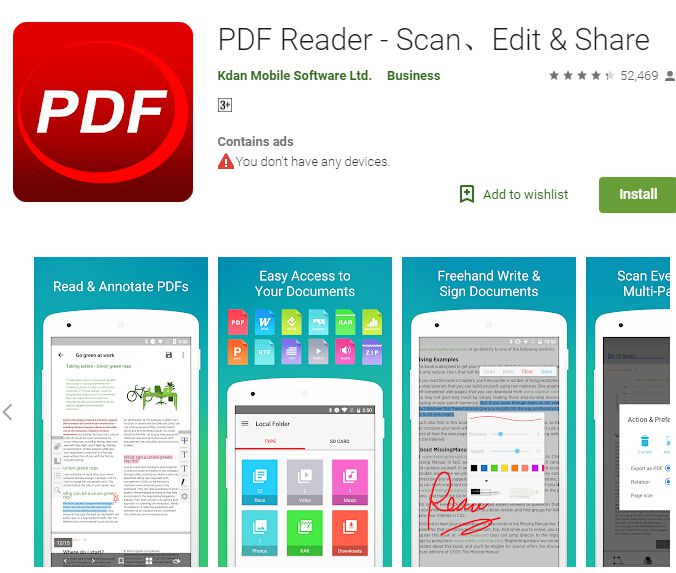
Con PDF Reader, puede editar archivos PDF agregando algunos textos, notas y comentarios. También puede resaltar texto importante en un PDF, y puede agregar números de página para que el PDF se vea más organizado que antes. El lector de PDF tiene una navegación fluida y una interfaz fácil de usar. Más aún, cuenta con un avanzado reflujo de texto en PDF.
La mejor herramienta de escritorio para escribir en PDF para Windows y Mac
PDFelement es la mejor aplicación para escribir en PDF en dispositivos con sistemas operativos Windows. La herramienta tiene un excelente escaneo; herramientas de edición y anotación que facilitan hacer cambios o agregar información a archivos PDF. El software tiene ventajas significativas que lo hacen único para administrar archivos PDF. Con PDFelement para Windows, puede crear sellos personalizados y agregar notas en un archivo PDF.
100% Seguro | Sin software malicioso |
![]() Impulsado por IA
Impulsado por IA

![]() Impulsado por IA
Impulsado por IA

Asimismo, puede tachar, subrayar y resaltar texto en un PDF. Además, la herramienta le permite aplicar contraseñas a su PDF para que nadie pueda hacer cambios después de haber insertado sus comentarios en él. Adicionalmente, el software le permite eliminar cualquier texto o imagen sensible de su documento. También puede insertar nuevas páginas en su PDF, y puede agregar encabezados y pies de página para que su PDF parezca más organizado. Por último, el OCR ayuda a reconocer textos, imágenes y números en su PDF, lo que facilita la búsqueda y edición del PDF.
 100% Seguro | Sin anuncios |
100% Seguro | Sin anuncios |









